Sena PI Universal Bluetooth Intercom កាសស្តាប់ត្រចៀក

អំពីភី
លក្ខណៈពិសេសផលិតផល
![]() ប៊្លូធូស ៥.០
ប៊្លូធូស ៥.០
ផ្លូវពីរផ្លូវ
អ៊ិនធឺខមរហូតដល់ ៧០០ ម៉ែល (០.៤ ម៉ាយល៍)*
ការត្រួតពិនិត្យសំលេងរំខានកម្រិតខ្ពស់
នៅក្នុងដីបើកចំហ
ព័ត៌មានលម្អិតអំពីផលិតផល


មាតិកាកញ្ចប់

ការដំឡើងកាសនៅលើមួកសុវត្ថិភាពរបស់អ្នក។
- ភ្ជាប់កាសទៅនឹងចង្កាយដោយប្រើទំពក់ជាប់ទាំងសងខាង។
- រុញកាសឱ្យជិតមួកសុវត្ថិភាពតាមដែលអាចធ្វើទៅបាន។

ចំណាំ៖
- សញ្ញាសម្គាល់ (R) និង (L) មានទីតាំងនៅខាងក្រោយកាស។
- ត្រូវប្រាកដថាខ្សែកំពុងប្រឈមមុខនឹងមួកសុវត្ថិភាព។
- លាក់ខ្សែនៅក្រោមបន្ទះខាងក្នុងនៅផ្នែកខាងមុខនៃមួកសុវត្ថិភាព។
- លៃតម្រូវកាសឡើងលើ ឬចុះក្រោម ដើម្បីឱ្យឧបករណ៍បំពងសម្លេងបែរមុខទៅត្រចៀករបស់អ្នក។

ចំណាំ៖ និមិត្តសញ្ញា SENA នឹងបង្ហាញដូចខាងលើ បន្ទាប់ពីការដំឡើងត្រឹមត្រូវ។
ចាប់ផ្តើម
កម្មវិធីស៊ីណាដែលអាចទាញយកបាន
កម្មវិធីជិះកង់សេណា
ដោយគ្រាន់តែផ្គូផ្គងទូរសព្ទរបស់អ្នកជាមួយកាសរបស់អ្នក អ្នកអាចប្រើកម្មវិធី Sena Cycling App សម្រាប់ការដំឡើង និងការគ្រប់គ្រងបានលឿន ងាយស្រួលជាងមុន។

- ទាញយកកម្មវិធី Sena Cycling App នៅលើ Google Play Store ឬ App Store ។
កម្មវិធីគ្រប់គ្រងឧបករណ៍សេណា
កម្មវិធីគ្រប់គ្រងឧបករណ៍សេណាអនុញ្ញាតឱ្យអ្នកតំឡើងកម្មវិធីបង្កប់និងកំណត់ការកំណត់ដោយផ្ទាល់ពីកុំព្យូទ័ររបស់អ្នក។

- ទាញយក Sena Device Manager នៅ sena.com.
ធ្វើឱ្យប្រសើរឡើងកម្មវិធីបង្កប់
កាសស្តាប់ត្រចៀកគាំទ្រការអាប់ដេតកម្មវិធីបង្កប់។
សូមទស្សនា sena.com ដើម្បីពិនិត្យមើលការទាញយកកម្មវិធីចុងក្រោយបង្អស់។
- ទាញយកកម្មវិធីបង្កប់នៅ sena.com.
សាកថ្ម
កំពុងសាកកាស

អាស្រ័យលើវិធីសាកថ្មកាសនឹងសាកពេញក្នុងរយៈពេលប្រហែល ២,៥ ម៉ោង។
ចំណាំ៖
- សូមប្រាកដថាអ្នកត្រូវដោះកាសពេលកំពុងសាកថ្ម។ កាសនឹងបិទដោយស្វ័យប្រវត្តិកំឡុងពេលសាកថ្ម។
- ឆ្នាំងសាក USB ភាគីទី 3 ណាមួយអាចប្រើជាមួយផលិតផល Sena ប្រសិនបើឆ្នាំងសាកត្រូវបានអនុម័តដោយ FCC, CE, IC ឬភ្នាក់ងារដែលបានអនុម័តក្នុងស្រុកផ្សេងទៀតដែល Sena ទទួលយក។
- pi គឺត្រូវគ្នាជាមួយឧបករណ៍បញ្ចូល 5 V តែប៉ុណ្ណោះ។
បើក និងបិទ
បើកដំណើរការ
- ចុចនិងសង្កត់ប៊ូតុង (+) និងប៊ូតុង (-) រយៈពេល ១ វិនាទី។
បិទថាមពល
- ប៉ះប៊ូតុង (+) និងប៊ូតុង (-) ។
ពិនិត្យកម្រិតថ្ម
មានវិធីពីរយ៉ាងដើម្បីពិនិត្យកម្រិតថ្ម៖
- វិធីសាស្រ្តដែលមើលឃើញ
បើកដំណើរការ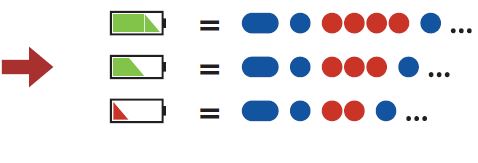
- វិធីសាស្រ្តដែលអាចស្តាប់បាន។
ខណៈពេលដែលកាសបើក សូមចុចប៊ូតុង (-) ឱ្យជាប់រយៈពេល 3 វិនាទី។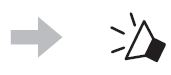 "កម្រិតថ្មគឺខ្ពស់/មធ្យម/ទាប"
"កម្រិតថ្មគឺខ្ពស់/មធ្យម/ទាប"
ចំណាំ៖
- ដំណើរការថ្មអាចត្រូវបានកាត់បន្ថយតាមពេលវេលាជាមួយនឹងការប្រើប្រាស់។
- អាយុកាលថ្មអាចប្រែប្រួលអាស្រ័យលើលក្ខខណ្ឌ កត្តាបរិស្ថាន មុខងារនៃផលិតផលដែលកំពុងប្រើប្រាស់ និងឧបករណ៍ដែលប្រើជាមួយវា។
ការលៃតម្រូវកម្រិតសំឡេង
កម្រិតសំឡេងត្រូវបានកំណត់ និងរក្សាដោយឯករាជ្យនៅកម្រិតផ្សេងៗគ្នាសម្រាប់ប្រភពសំឡេងនីមួយៗ សូម្បីតែនៅពេលដែលកាសត្រូវបានបិទដំណើរការឡើងវិញក៏ដោយ។
កម្រិតសំឡេងឡើង/ចុះ
- ប៉ះប៊ូតុង (+) ឬប៊ូតុង (-) ។
ការផ្គូផ្គងកាសជាមួយឧបករណ៍ប៊្លូធូសផ្សេងទៀត។
នៅពេលប្រើកាសជាមួយឧបករណ៍ប៊្លូធូសផ្សេងទៀតជាលើកដំបូង ពួកវានឹងត្រូវ "ផ្គូផ្គង" ។ នេះអនុញ្ញាតឱ្យពួកគេទទួលស្គាល់ និងទំនាក់ទំនងគ្នាទៅវិញទៅមកនៅពេលណាដែលពួកគេស្ថិតនៅក្នុងជួរ។ ប្រតិបត្តិការផ្គូផ្គងត្រូវបានទាមទារតែម្តងសម្រាប់ឧបករណ៍ Bluetooth នីមួយៗ។ កាសនេះអាចផ្គូផ្គងជាមួយឧបករណ៍ប៊្លូធូសជាច្រើនដូចជាទូរសព្ទដៃ GPS ឬម៉ាស៊ីនចាក់ MP3 តាមរយៈការផ្គូផ្គងទូរសព្ទ និងការផ្គូផ្គងទូរសព្ទទីពីរ។
ការផ្គូរផ្គងទូរស័ព្ទ
មានវិធីបីយ៉ាងដើម្បីភ្ជាប់ទូរស័ព្ទ។
ដំបូងការផ្គូផ្គង pi
កាសនឹងបញ្ចូលរបៀបផ្គូផ្គងទូរស័ព្ទដោយស្វ័យប្រវត្តិនៅពេលអ្នកបើកកាសដំបូងឬក្នុងស្ថានភាពដូចខាងក្រោម៖
- ចាប់ផ្ដើមឡើងវិញបន្ទាប់ពីដំណើរការ Factory Reset ។
- ចុចប៊ូតុង (+) និងប៊ូតុង (-) ឱ្យជាប់
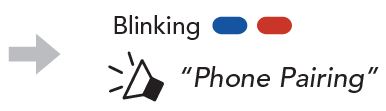 សម្រាប់ 1 វិនាទី។
សម្រាប់ 1 វិនាទី។ - ជ្រើសរើស pi នៅក្នុងបញ្ជីឧបករណ៍ប៊្លូធូសដែលបានរកឃើញ។
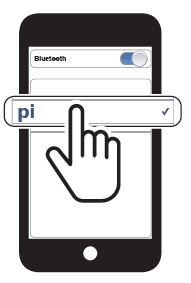
ចំណាំ៖
- របៀបផ្គូផ្គងទូរស័ព្ទមានរយៈពេល 3 នាទី។
- ដើម្បីបោះបង់ការផ្គូផ្គង សូមចុចប៊ូតុង (+) ឬប៊ូតុង (-)។
ការផ្គូផ្គងនៅពេលដែល pi ត្រូវបានបិទ
- ខណៈពេលដែលកាសស្តាប់ត្រចៀកត្រូវបានបិទ សូមចុចប៊ូតុង (+) និងប៊ូតុង (-) ឱ្យជាប់
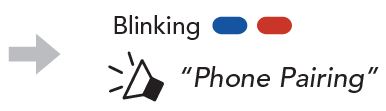 សម្រាប់ 5 វិនាទី។
សម្រាប់ 5 វិនាទី។ - ជ្រើសរើស pi នៅក្នុងបញ្ជីឧបករណ៍ប៊្លូធូសដែលបានរកឃើញ។
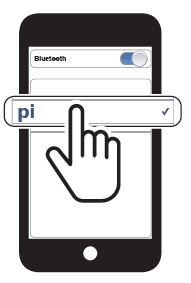
ការផ្គូផ្គងនៅពេលដែល pi ត្រូវបានបើក
- ខណៈពេលដែលកាសបើក សូមចុចប៊ូតុង (+) ឱ្យជាប់រយៈពេល 5 វិនាទី។
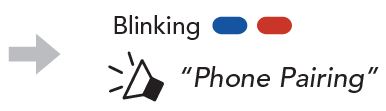
- ជ្រើសរើស pi នៅក្នុងបញ្ជីឧបករណ៍ប៊្លូធូសដែលបានរកឃើញ។
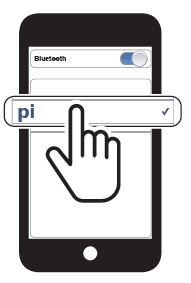
ការផ្គូផ្គងទូរស័ព្ទដៃលើកទីពីរ – ទូរស័ព្ទដៃទីពីរ និង GPS
- ចុចនិងសង្កត់ប៊ូតុង (+) រយៈពេល ២ វិនាទី។

- ប៉ះប៊ូតុង (+) ។
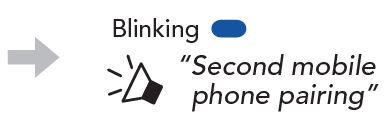
- ជ្រើសរើស pi នៅក្នុងបញ្ជីឧបករណ៍ប៊្លូធូសដែលបានរកឃើញ។
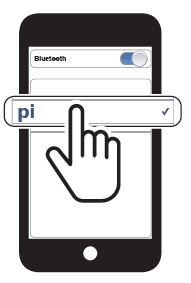
ការប្រើប្រាស់ទូរស័ព្ទចល័ត
ការហៅនិងការឆ្លើយតបការហៅ
- ឆ្លើយការហៅទូរសព្ទ
ប៉ះប៊ូតុង (+) ។ - បញ្ចប់ការហៅទូរសព្ទ
ចុចនិងសង្កត់ប៊ូតុង (+) រយៈពេល ២ វិនាទី។ - បដិសេធការហៅទូរសព្ទ
ចុចនិងសង្កត់ប៊ូតុង (+) រយៈពេល ២ វិនាទី។ - ការហៅជាសំឡេង
ចុចនិងសង្កត់ប៊ូតុង (+) រយៈពេល ៣ វិនាទីនៅក្នុងរបៀបរង់ចាំ។
ប៊្លូធូសស្តេរ៉េអូតន្ត្រី
- លេង/ផ្អាក
ចុចនិងសង្កត់ប៊ូតុង (+) រយៈពេល ១០ វិនាទី។ - តាមដានទៅមុខ
ចុចនិងសង្កត់ប៊ូតុង (+) រយៈពេល ២ វិនាទី។ - តាមដានថយក្រោយ
ចុចនិងសង្កត់ប៊ូតុង (-) រយៈពេល ៥ វិនាទី។
BLUETOOTH អ៊ីនធឺខម
កាសអាចភ្ជាប់ជាមួយកាសផ្សេងទៀតសម្រាប់ការសន្ទនាតាមប៊្លូធូស។
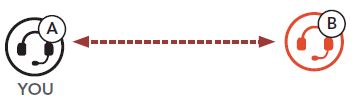
ការផ្គូរផ្គង Intercom
មានវិធីពីរយ៉ាងក្នុងការផ្គូផ្គងកាស។
ការប្រើប្រាស់ Smart Intercom Pairing (SIP)
SIP អនុញ្ញាតឱ្យអ្នកផ្គូផ្គងជាមួយមិត្តភ័ក្តិរបស់អ្នកសម្រាប់ការទំនាក់ទំនងអន្តរកម្មយ៉ាងឆាប់រហ័សដោយការស្កែនកូដ QR នៅលើកម្មវិធី Sena Cycling App ដោយមិនចាំបាច់ចាំប្រតិបត្តិការប៊ូតុង។
- ផ្គូផ្គងទូរស័ព្ទដៃជាមួយកាស។
- បើកកម្មវិធី Sena Cycling ហើយចុចលើ (Smart Intercom Pairing Menu)។
- ស្កេនកូដ QR ដែលបង្ហាញនៅលើទូរសព្ទដៃរបស់មិត្តភ័ក្តិ (B)។
មិត្តភ័ក្តិរបស់អ្នក (B) អាចបង្ហាញកូដ QR នៅលើទូរសព្ទដៃដោយចុច > លេខកូដ QR (
> លេខកូដ QR ( ) នៅលើកម្មវិធី Sena Cycling ។
) នៅលើកម្មវិធី Sena Cycling ។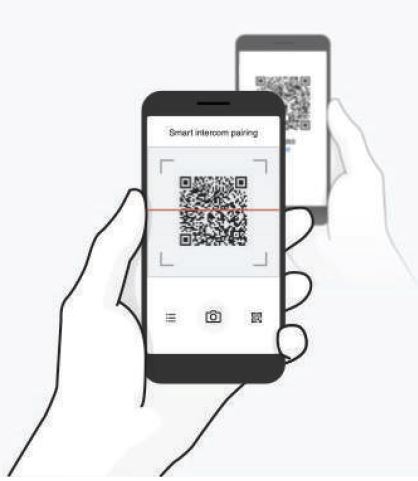
- ប៉ះ រក្សាទុក ហើយពិនិត្យមើលថាមិត្តរបស់អ្នក (B) ត្រូវបានផ្គូផ្គងជាមួយអ្នក (A) ត្រឹមត្រូវ។
ចំណាំ៖ Smart Intercom Pairing (SIP) មិនត្រូវជាមួយផលិតផលសេនាដែលប្រើប៊្លូធូស ៣.០ ឬទាបជាងនេះទេ។
ដោយប្រើប៊ូតុង
- ចុចឱ្យជាប់ប៊ូតុង (-) នៅលើកាសស្តាប់ត្រចៀក (A និង B) រយៈពេល 5 វិនាទី។

- កាសពីរ (A និង B) នឹងត្រូវបានផ្គូផ្គងដោយស្វ័យប្រវត្តិ។

ផ្លូវពីរផ្លូវ
ចាប់ផ្តើម/បញ្ចប់ការសន្ទនាជាមួយមិត្តអន្តរ
- ចុចនិងសង្កត់ប៊ូតុង (-) រយៈពេល ១ វិនាទី។
HD Intercom
HD Intercom បង្កើនសំលេង intercom ពីរផ្លូវពីគុណភាពធម្មតាទៅគុណភាព HD ។ ប្រសិនបើមុខងារនេះត្រូវបានបិទអូឌីយ៉ូ intercom ពីរផ្លូវនឹងផ្លាស់ប្តូរទៅគុណភាពធម្មតា។
អ៊ីនធឺខមសកល
Universal Intercom អនុញ្ញាតឱ្យអ្នកមានការសន្ទនាតាមទូរស័ព្ទពីរផ្លូវជាមួយអ្នកប្រើប្រាស់កាសប៊្លូធូសដែលមិនមែនជាសេនា។ កាសប៊្លូធូសមិនមែនសេនាអាចភ្ជាប់ទៅកាសសេនាបានប្រសិនបើពួកគេគាំទ្រប៊្លូធូសហេនហ្វ្រីប្រូfile (អេ។ អេហ្វ។ ភី។ ) អ្នកអាចផ្គូផ្គងកាសជាមួយកាសដែលមិនមែនសេណាតែមួយក្នុងពេលតែមួយ។ ចម្ងាយ intercom អាស្រ័យលើដំណើរការនៃកាសដែលវាត្រូវបានភ្ជាប់។ នៅពេលកាសដែលមិនមែនសេណាត្រូវបានភ្ជាប់ជាមួយកាសប្រសិនបើឧបករណ៍ប៊្លូធូសផ្សេងទៀតត្រូវបានផ្គូរផ្គងតាមរយៈការភ្ជាប់ទូរស័ព្ទទីពីរវានឹងត្រូវផ្តាច់។
ការផ្គូរផ្គង Intercom សកល
- ចុចប៊ូតុង (+) ឱ្យជាប់រយៈពេល 10 វិនាទី ដើម្បីចូលទៅក្នុងម៉ឺនុយការកំណត់រចនាសម្ព័ន្ធ។
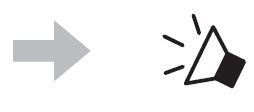 "ម៉ឺនុយការកំណត់រចនាសម្ព័ន្ធ"
"ម៉ឺនុយការកំណត់រចនាសម្ព័ន្ធ" - ចុចពីរដងលើប៊ូតុង (+)។
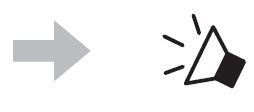 "ការផ្គូផ្គង intercom ជាសកល"
"ការផ្គូផ្គង intercom ជាសកល" - ចុចប៊ូតុង (-) ដើម្បីចូលទៅក្នុងមុខងារ Universal Intercom Pairing។
- ដាក់កាសប៊្លូធូសដែលមិនមែនជាសេណានៅក្នុងរបៀបផ្គូផ្គង Hands-free ។ កាសនឹងផ្គូផ្គងដោយស្វ័យប្រវត្តិជាមួយកាស Bluetooth ដែលមិនមែន Sena។
ពីរផ្លូវ Universal Intercom
អ្នកអាចផ្តួចផ្តើមការតភ្ជាប់ Universal Intercom ជាមួយកាសប៊្លូធូសដែលមិនមែនជាសេនាដោយប្រើវិធីភ្ជាប់អ៊ីនធឺខមដូចអ្នកនឹងរវាងកាសសេនាផ្សេងទៀត។
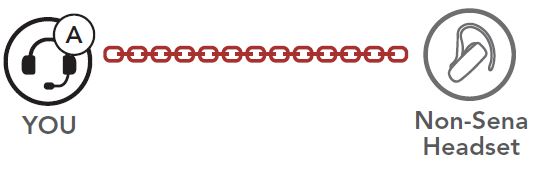
អ្នកអាចចាប់ផ្តើម/បញ្ចប់ប្រព័ន្ធធារាសាស្ត្រអន្ដរជាតិពីរផ្លូវដោយប្រើវិធីដូចអ្នកធ្វើនៅក្នុងអ៊ីនធឺខមពីរផ្លូវធម្មតា។ សូមយោងទៅផ្នែក ៦.២“ អ៊ិនធឺខមពីរផ្លូវ” ។
អាទិភាពមុខងារ
កាសដំណើរការតាមលំដាប់អាទិភាពដូចខាងក្រោម៖
- (ខ្ពស់បំផុត)
- ទូរស័ព្ទចល័ត
- ប៊្លូធូស Intercom
- (ទាបបំផុត)
- តន្ត្រីស្តេរ៉េអូប៊្លូធូស
មុខងារអាទិភាពទាបតែងតែត្រូវបានរំខានដោយមុខងារអាទិភាពខ្ពស់ជាង។
ការកំណត់រចនាសម្ព័ន្ធ
ម៉ឺនុយតំឡើងកាស
- ការចូលទៅកាន់ម៉ឺនុយការកំណត់រចនាសម្ព័ន្ធ
ចុចនិងសង្កត់ប៊ូតុង (+) រយៈពេល ២ វិនាទី។ - ការរុករករវាងជម្រើសម៉ឺនុយ
ប៉ះប៊ូតុង (+) ។ - ប្រតិបត្តិជម្រើសម៉ឺនុយ
ប៉ះប៊ូតុង (-) ។
| ម៉ឺនុយកំណត់រចនាសម្ព័ន្ធសំឡេង | ប៉ះប៊ូតុង (-) |
| ការផ្គុំទូរស័ព្ទដៃទីពីរ | គ្មាន |
| ការផ្គូរផ្គង Intercom សកល | ប្រតិបត្តិ |
| កំណត់រោងចក្រឡើងវិញ | ប្រតិបត្តិ |
| ចេញពីការកំណត់រចនាសម្ព័ន្ធ | ប្រតិបត្តិ |
ការកំណត់រចនាសម្ព័ន្ធកម្មវិធី
អ្នកអាចផ្លាស់ប្តូរការកំណត់របស់កាសស្តាប់តាមរយៈ Sena Device Manager ឬ Sena Cycling App។

- ភាសាឯកតា
អ្នកអាចជ្រើសរើសភាសាឧបករណ៍។ ភាសាដែលបានជ្រើសរើសត្រូវបានថែរក្សាទោះបីជាកាសត្រូវបានចាប់ផ្តើមឡើងវិញក៏ដោយ។ - ការជម្រុញសំឡេង (លំនាំដើម៖ បើក)
អ្នកអាចបិទការដាស់តឿនសំលេងដោយការកំណត់ការកំណត់រចនាសម្ព័ន្ធកម្មវិធីប៉ុន្តែសំលេងខាងក្រោមនេះតែងតែបើកជានិច្ច។- ម៉ឺនុយការកំណត់រចនាសម្ព័ន្ធកាស
- Advanced Noise Control™ (បើកជានិច្ច)
សំលេងរំខានផ្ទៃខាងក្រោយត្រូវបានកាត់បន្ថយកំឡុងពេលសន្ទនាអន្តរ។
ការដោះស្រាយបញ្ហា
សូមទស្សនា sena.com សម្រាប់ព័ត៌មានបន្ថែមអំពីការដោះស្រាយបញ្ហា។
- ជំនួយអតិថិជន៖ sena.com
កំណត់កំហុសឡើងវិញ
នៅពេលដែលការបញ្ចូលថ្ម និងខ្សែទិន្នន័យ USB ភ្ជាប់ការផ្គត់ផ្គង់ថាមពលទៅកាស នោះកាសនឹងបិទដោយស្វ័យប្រវត្តិ ហើយការកំណត់កំហុសនឹងកើតឡើង។

ចំណាំ៖ Fault Reset នឹងមិនស្តារកាសស្តាប់ទៅការកំណត់លំនាំដើមរបស់រោងចក្រទេ។
កំណត់រោងចក្រឡើងវិញ
ដើម្បីលុបការកំណត់ទាំងអស់របស់អ្នកហើយចាប់ផ្តើមស្រស់សូមប្រើការកំណត់ឡើងវិញពីរោងចក្រ។ កាសនឹងស្តារការកំណត់លំនាំដើមដោយស្វ័យប្រវត្តិហើយបិទ។
- ចុចប៊ូតុង (+) ឱ្យជាប់រយៈពេល 10 វិនាទី ដើម្បីចូលទៅក្នុងម៉ឺនុយការកំណត់រចនាសម្ព័ន្ធ។
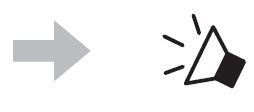 "ម៉ឺនុយការកំណត់រចនាសម្ព័ន្ធ"
"ម៉ឺនុយការកំណត់រចនាសម្ព័ន្ធ" - ចុចប៊ូតុង (+) បីដង។
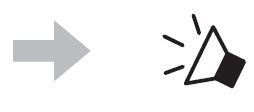 “ កំណត់រោងចក្រឡើងវិញ”
“ កំណត់រោងចក្រឡើងវិញ” - ប៉ះប៊ូតុង (-) ដើម្បីអនុវត្តការកំណត់ឡើងវិញពីរោងចក្រ។
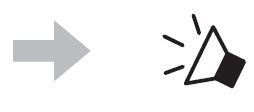 "កំណត់កាសឡើងវិញ លាហើយ"
"កំណត់កាសឡើងវិញ លាហើយ"
រក្សាសិទ្ធិ© ២០២១ សេនាតិចណូឡូជីអ៊ិចសែលរក្សាសិទ្ធិគ្រប់យ៉ាង។
- © 1998-2022 Sena Technologies, Inc. រក្សាសិទ្ធិគ្រប់យ៉ាង។
- Sena Technologies, Inc. រក្សាសិទ្ធិដើម្បីធ្វើការផ្លាស់ប្តូរ និងការកែលម្អផលិតផលរបស់ខ្លួនដោយមិនផ្តល់ការជូនដំណឹងជាមុន។
- Sena™ គឺជាពាណិជ្ជសញ្ញារបស់ Sena Technologies, Inc. ឬក្រុមហ៊ុនបុត្រសម្ព័ន្ធរបស់ខ្លួននៅសហរដ្ឋអាមេរិក និងប្រទេសដទៃទៀត។ SF1™, SF2™, SF4™, SFR™, SRL™, Momentum™, Momentum INC™, Momentum Lite™, Momentum Pro™, Momentum INC Pro™, Momentum EVO™, Cavalry™, Latitude SR™, Latitude SX™, Latitude S1™, 30K™, 33i™, 50S™, 50R™, 50C™, 5S™, 5R™, 5R LITE™, 20S EVO™, 20S™, 10S™, 10C™, 10C PRO™, ProRide EVO™, 10C EVO™, 10U™, 10UPad™, 10R™, ACS10™, ACS-RAM™, C1™, 3S™, 3S PLUS™, SMH5™, SMH5-FM™, SMH5 MultiCom™, SMH10™, SMH10R™, SPH10 ™, SPH10H-FM™, Savage™, Prism Tube WiFi™, Prism™, Bluetooth Audio Pack for GoPro®, Impulse™, FURY™, R1™, R1 EVO™, R1 EVO CS™, R2™, R2 EVO™, R2X™, M1™, M1 EVO™, RUMBA™, RC1™, RC3™, RC4™, Stryker™, Handlebar Remote™, Wristband Remote™, PowerPro Mount™, Powerbank™, FreeWire™, WiFi Docking Station™, WiFi សមកាលកម្ម Cable™, WiFi Adapter™, +mesh™, +Mesh Universal™, MeshPort Blue™, MeshPort Red™, MeshPort Black™, Econo™, OUTLANDER M™, OUTRUSH™, OUTRUSH
R™, OUTSTAR™, OUTSTAR S™, OUTFORCE™, OUTRIDE™, OUTRUSH M™, SPLASH™, EcoCom™, Parani A10™, Parani - A20™, Parani M10™, pi™, Snowtalk™, Snowtalk2™, SR10™, SR10i™, SM10™, SPIDER RT1™, SPIDER ST1™, X1™, X1 Pro™, X1S™, Expand™, Expand Boom™, ពង្រីក Mesh™, Bluetooth Mic & Intercom™, Tufftalk™, Tufftalk Lite™, Tufftalk M™ គឺជាពាណិជ្ជសញ្ញារបស់ Sena Technologies, Inc. ឬក្រុមហ៊ុនបុត្រសម្ព័ន្ធរបស់ខ្លួន។ ពាណិជ្ជសញ្ញាទាំងនេះមិនអាចប្រើប្រាស់ដោយគ្មានការអនុញ្ញាតពីសេណាឡើយ។
- GoPro® គឺជាពាណិជ្ជសញ្ញាចុះបញ្ជីរបស់ Woodman Labs នៃ San Mateo រដ្ឋកាលីហ្វ័រញ៉ា។ Sena Technologies, Inc. (“Sena”) មិនមានទំនាក់ទំនងជាមួយ Woodman Labs, Inc. កញ្ចប់ប៊្លូធូស Sena សម្រាប់ GoPro® គឺជាគ្រឿងបន្លាស់បន្ទាប់បន្សំដែលត្រូវបានរចនា និងផលិតយ៉ាងពិសេសដោយ Sena Technologies, Inc. សម្រាប់ GoPro® Hero3 និង Hero4 ដែលអនុញ្ញាតឱ្យមានប៊្លូធូស សមត្ថភាព។
- សញ្ញាសម្គាល់ពាក្យ និងនិមិត្តសញ្ញាBluetooth® ជាកម្មសិទ្ធិរបស់ Bluetooth SIG, Inc. ហើយការប្រើប្រាស់សញ្ញាសម្គាល់បែបនេះដោយ Sena គឺស្ថិតនៅក្រោមអាជ្ញាប័ណ្ណ។ iPhone® និង iPod® touch គឺជាពាណិជ្ជសញ្ញាដែលបានចុះបញ្ជីរបស់ក្រុមហ៊ុន Apple Inc.
អាស័យដ្ឋាន៖ 152 Technology Drive Irvine, CA 92618
សំណួរដែលសួរញឹកញាប់
Sena PI Universal Bluetooth Intercom Headset ជាអ្វី?
កាសស្តាប់ត្រចៀក Sena PI Universal Bluetooth Intercom គឺជាឧបករណ៍ទំនាក់ទំនងឥតខ្សែដែលត្រូវបានរចនាឡើងសម្រាប់អ្នកជិះម៉ូតូ ដែលអាចឱ្យពួកគេទំនាក់ទំនងជាមួយអ្នកជិះផ្សេងទៀត ស្តាប់តន្ត្រី ហៅទូរសព្ទ និងប្រើប្រាស់ GPS navigation ដោយមិនប្រើដៃ។
តើកាសស្តាប់ត្រចៀក Sena PI ត្រូវបានរចនាឡើងសម្រាប់តែអ្នកជិះម៉ូតូទេ?
ខណៈពេលដែលត្រូវបានរចនាឡើងជាមួយនឹងអ្នកជិះម៉ូតូក្នុងចិត្ត កាស Sena PI អាចត្រូវបានប្រើក្នុងស្ថានភាពផ្សេងៗ រួមទាំងការជិះកង់ ជិះស្គី និងសកម្មភាពក្រៅផ្សេងទៀតដែលត្រូវការទំនាក់ទំនង។
តើកាសស្តាប់ត្រចៀក Sena PI ផ្តល់ជូនលក្ខណៈពិសេសអ្វីខ្លះ?
កាស Sena PI ផ្តល់នូវលក្ខណៈពិសេសដូចជាការប្រាស្រ័យទាក់ទងតាមប៊្លូធូសរវាងអ្នកជិះ ការស្ទ្រីមតន្ត្រី ការរួមបញ្ចូលការហៅទូរសព្ទ ការបញ្ជាជាសំឡេង និងការភ្ជាប់ជាមួយឧបករណ៍ GPS ។
តើមានអ្នកជិះប៉ុន្មាននាក់ដែលអាចភ្ជាប់តាមរយៈមុខងារ intercom?
ចំនួនអ្នកជិះដែលអាចភ្ជាប់តាមរយៈ intercom អាចប្រែប្រួលអាស្រ័យលើម៉ូដែលជាក់លាក់។ ម៉ូដែលខ្លះគាំទ្រការប្រាស្រ័យទាក់ទងរវាងអ្នកជិះពីរនាក់ ខណៈពេលដែលអ្នកផ្សេងទៀតគាំទ្រក្រុមធំជាង។
តើកាសស្តាប់ត្រចៀក Sena PI អាចប្រើជាមួយឧបករណ៍ Sena ផ្សេងទៀតបានទេ?
បាទ កាសស្តាប់ត្រចៀក Sena PI ជាទូទៅអាចប្រើបានជាមួយឧបករណ៍ប៊្លូធូស Sena ផ្សេងទៀត ដែលអនុញ្ញាតឱ្យមានការទំនាក់ទំនងយ៉ាងរលូនរវាងម៉ូដែលកាសស្តាប់ត្រចៀក Sena ផ្សេងៗគ្នា។
តើខ្ញុំអាចភ្ជាប់កាសស្តាប់ទៅស្មាតហ្វូនរបស់ខ្ញុំតាមរយៈប៊្លូធូសបានទេ?
បាទ/ចាស អ្នកអាចភ្ជាប់កាស Sena PI ទៅនឹងស្មាតហ្វូនរបស់អ្នកតាមរយៈប៊្លូធូស។ វាអនុញ្ញាតឱ្យអ្នកធ្វើការហៅទូរសព្ទ ចាក់តន្ត្រី និងប្រើមុខងាររុករក។
តើវាមានមុខងារបំបាត់សំលេងរំខានទេ?
ម៉ូឌែល Sena PI ជាច្រើនមានមុខងារបំបាត់សំលេងរំខាន ដែលជួយកាត់បន្ថយសំលេងរំខានពីខ្យល់ និងផ្ទៃខាងក្រោយ ដោយផ្តល់នូវការទំនាក់ទំនងកាន់តែច្បាស់ និងការចាក់សំលេង។
តើខ្ញុំត្រូវដំឡើងកាស Sena PI នៅលើមួកសុវត្ថិភាពរបស់ខ្ញុំដោយរបៀបណា?
ដំណើរការដំឡើងប្រែប្រួលអាស្រ័យលើម៉ូដែល ប៉ុន្តែជាទូទៅ កាសស្តាប់ត្រចៀក Sena PI ត្រូវបានរចនាឡើងដើម្បីភ្ជាប់ជាមួយផ្នែកខាងក្នុងនៃមួកសុវត្ថិភាពរបស់អ្នកដោយប្រើ adhesive mounts ឬ clamps.
តើខ្ញុំអាចប្រើការបញ្ជាដោយសំឡេងជាមួយកាស Sena PI បានទេ?
បាទ/ចាស ម៉ូដែល Sena PI មួយចំនួនគាំទ្រការបញ្ជាដោយសំឡេង ដែលអនុញ្ញាតឱ្យអ្នកគ្រប់គ្រងមុខងារផ្សេងៗដោយប្រើការបញ្ចូលសំឡេង។
តើកាសស្តាប់ត្រចៀក Sena PI មានអាយុកាលថ្មប៉ុន្មាន?
អាយុកាលថ្មប្រែប្រួលអាស្រ័យលើម៉ូដែល និងការប្រើប្រាស់ជាក់លាក់។ វាអាចមានចាប់ពីច្រើនម៉ោងរហូតដល់ពេញមួយថ្ងៃនៃការប្រើប្រាស់។
តើខ្ញុំសាកកាសដោយរបៀបណា?
កាសស្តាប់ត្រចៀក Sena PI ភាគច្រើនភ្ជាប់មកជាមួយខ្សែសាកដែលភ្ជាប់ទៅរន្ធ USB ស្តង់ដារ។ អ្នកអាចសាកថ្មរបស់កាសដោយប្រើខ្សែនេះ។
តើខ្ញុំអាចស្តាប់ការរុករក GPS តាមរយៈកាសបានទេ?
បាទ/ចាស អ្នកអាចភ្ជាប់កាស Sena PI ទៅឧបករណ៍ GPS របស់អ្នកតាមរយៈប៊្លូធូស ហើយស្តាប់ការណែនាំអំពីការរុករកពេលកំពុងជិះ។
តើកាសស្តាប់ត្រចៀកធន់នឹងទឹកដែរឬទេ?
កាសស្តាប់ត្រចៀក Sena PI ជាច្រើនត្រូវបានរចនាឡើងដើម្បីធន់នឹងទឹក ដែលធ្វើឱ្យវាស័ក្តិសមសម្រាប់ប្រើប្រាស់ក្នុងលក្ខខណ្ឌអាកាសធាតុផ្សេងៗ។
តើខ្ញុំអាចស្តាប់វិទ្យុ FM ជាមួយកាស Sena PI បានទេ?
ម៉ូដែល Sena PI មួយចំនួនផ្តល់នូវសមត្ថភាពវិទ្យុ FM ដែលភ្ជាប់មកជាមួយ ដែលអនុញ្ញាតឱ្យអ្នកស្តាប់ស្ថានីយ៍វិទ្យុនៅពេលជិះ។
តើខ្ញុំអាចផ្គូផ្គងកាស Sena PI ជាមួយឧបករណ៍ផ្សេងទៀតដោយរបៀបណា?
ដំណើរការផ្គូផ្គងពាក់ព័ន្ធនឹងការដាក់កាស និងឧបករណ៍ដែលអ្នកចង់ផ្គូផ្គងវាទៅក្នុងរបៀបផ្គូផ្គងប៊្លូធូស ហើយធ្វើតាមការណែនាំដែលមាននៅក្នុងសៀវភៅណែនាំរបស់កាស។
តើខ្ញុំអាចប្រើកាស Sena PI សម្រាប់ការសន្ទនាជាក្រុមបានទេ?
បាទ/ចាស ម៉ូដែលមួយចំនួនគាំទ្រមុខងារទំនាក់ទំនងជាក្រុម ដែលអនុញ្ញាតឱ្យអ្នកជិះច្រើនអាចទំនាក់ទំនងក្នុងពេលដំណាលគ្នា។
តើខ្ញុំអាចដំឡើងកម្មវិធីបង្កប់របស់កាសស្តាប់ត្រចៀក Sena PI បានទេ?
បាទ/ចាស ជារឿយៗ Sena បញ្ចេញការអាប់ដេតកម្មវិធីបង្កប់ដែលអាចធ្វើឱ្យប្រសើរឡើងនូវដំណើរការ និងបន្ថែមមុខងារថ្មីៗ។ ជាធម្មតាអ្នកអាចធ្វើបច្ចុប្បន្នភាពកម្មវិធីបង្កប់ដោយប្រើកម្មវិធីគ្រប់គ្រងឧបករណ៍របស់សេណា។
វីដេអូ - ផលិតជាងVIEW
ទាញយកតំណ PDF៖ Sena PI Universal Bluetooth Intercom Headset ការណែនាំរបស់អ្នកប្រើប្រាស់